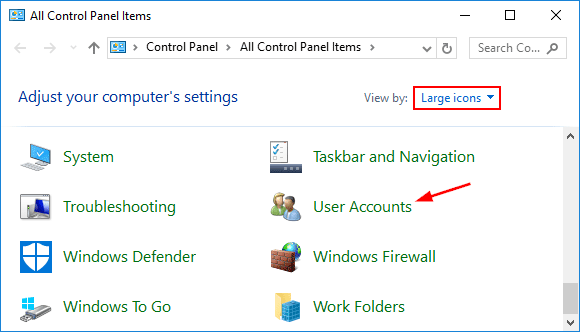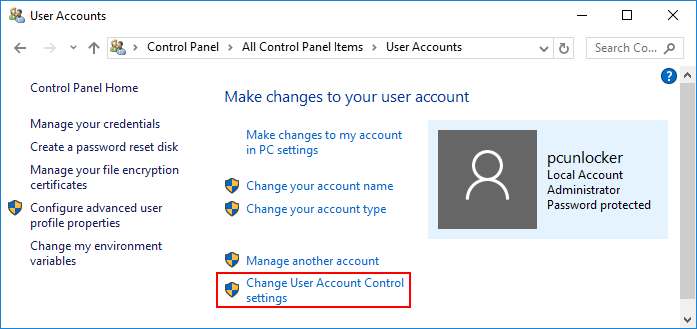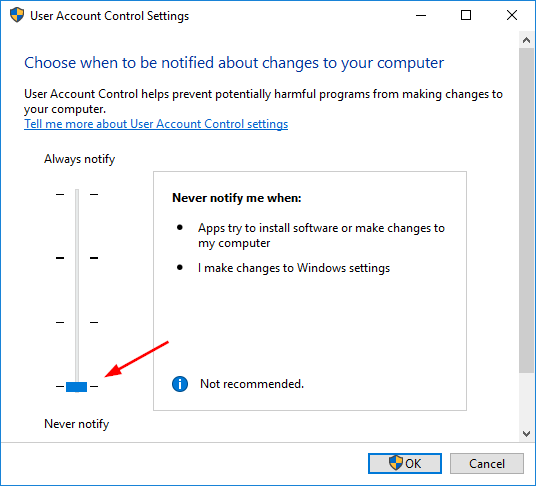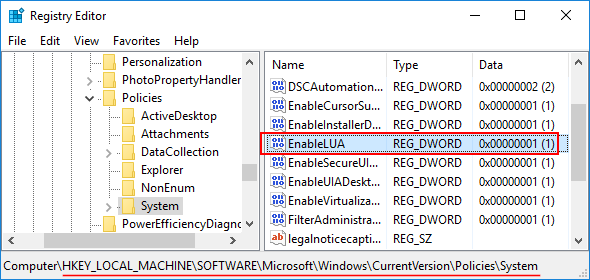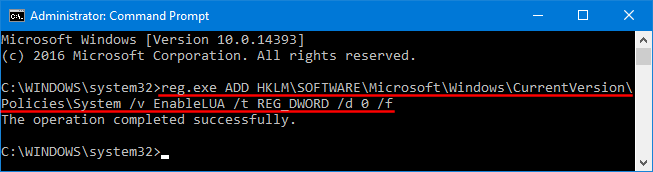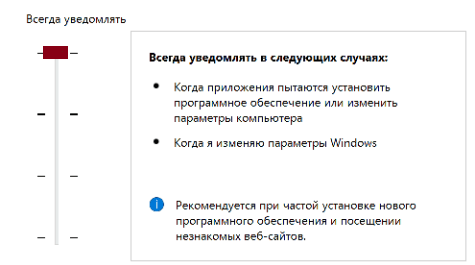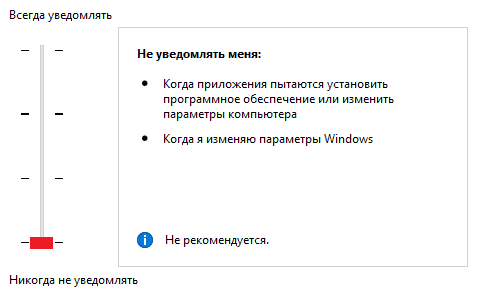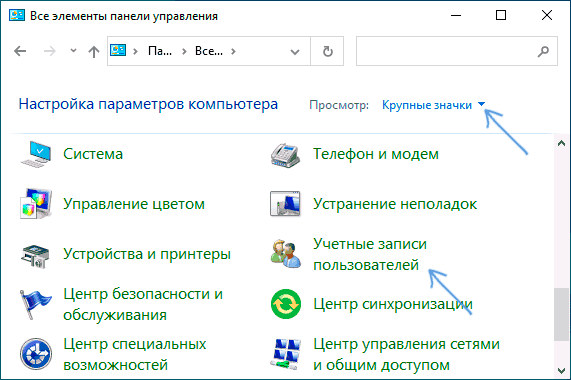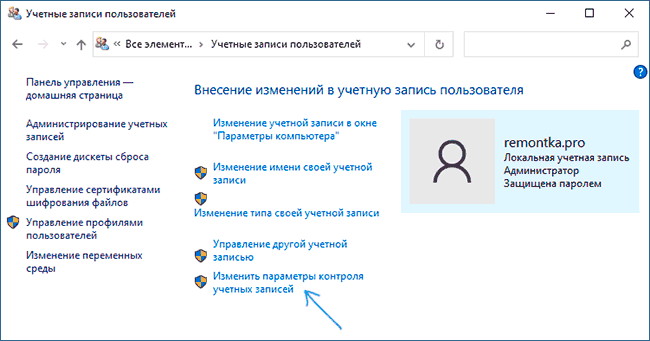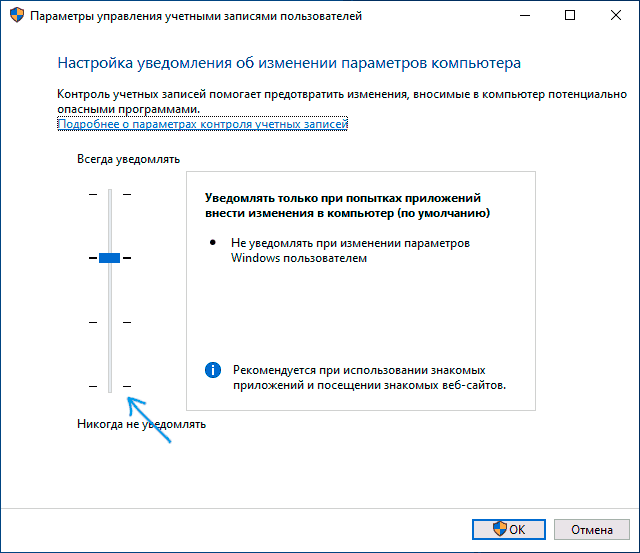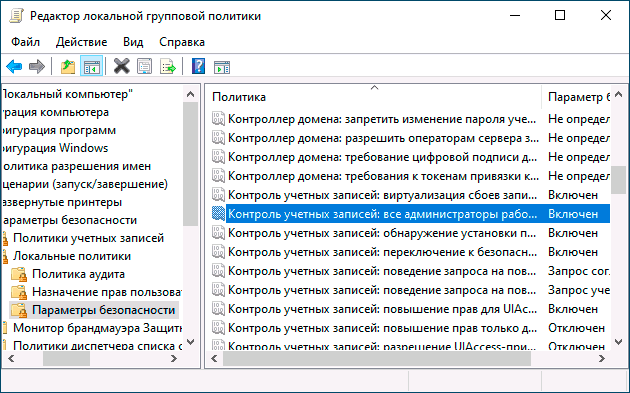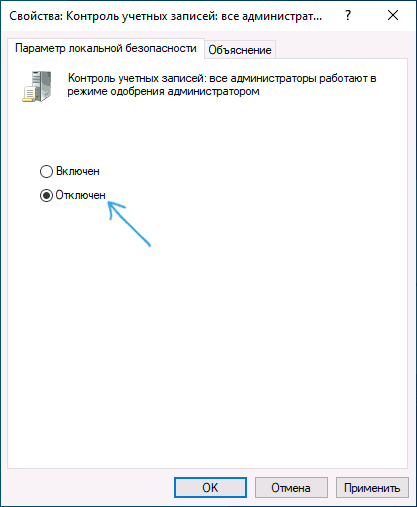December 15, 2016 updated by
Leave a reply »
When you try to install programs in administrator mode or make any system change, a UAC prompt will pop up that alerts you to confirm your changes or operations. As a personal computer user, you may not want to disable these UAC prompts. In this tutorial we’ll show you 3 ways to turn on or off UAC (User Account Control) in Windows 10.
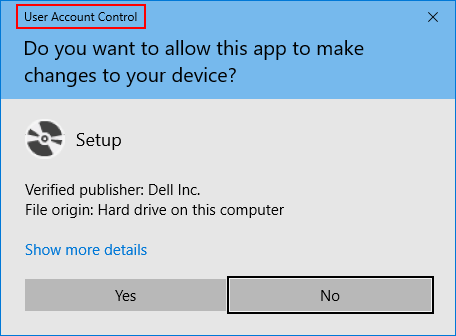
Method 1: Turn On / Off UAC in WIndows 10 via Control Panel
- Open the Control Panel in Windows 10. Set the View by option to Large icons, and then click User Accounts.
- Click on the Change User Account Control settings link.
- In order to turn off UAC, move the slider to the bottom (Never Notify) and click OK. If you want to turn on UAC, move the silder to the top (Always notify).
- If prompted by UAC, click on Yes to continue. Reboot your computer for the change to take effect.
Method 2: Turn On / Off UAC in WIndows 10 via Registry Editor
- Open Registry Editor by pressing Windows + R key combination, type in regedit and press Enter.
If prompted by UAC, click on Yes to continue.
- In the left-side pane of Registry Editor, navigate to the following key:
HKEY_LOCAL_MACHINE\SOFTWARE\Microsoft\Windows\CurrentVersion\Policies\SystemIn right-side pane, double-click EnableLUA to modify.
- In the Value data box, type 0 if you want to turn off UAC, or type 1 to turn on UAC. Click OK.
- Exit Registry Editor and reboot your computer.
Method 3: Turn On / Off UAC in WIndows 10 via Command Line
- Press the Windows + X key combination, and then select “Command Prompt (Admin)” from the popup menu. When prompted by UAC, click Yes.
- To turn off UAC, copy and paste the following command in the Command Prompt, and press Enter.
reg.exe ADD HKLM\SOFTWARE\Microsoft\Windows\CurrentVersion\Policies\System /v EnableLUA /t REG_DWORD /d 0 /fTo turn on UAC, paste the following command into Command Prompt and press Enter.
reg.exe ADD HKLM\SOFTWARE\Microsoft\Windows\CurrentVersion\Policies\System /v EnableLUA /t REG_DWORD /d 1 /f - After you enable or disable UAC, you will have to reboot your computer for the changes to take effect.
- Previous Post: Windows 10 Fix: This app has been blocked for your protection
- Next Post: Fix: Can’t Sign Into Microsoft Account in Windows 10
How do I enable UAC prompt? How do I change user account control settings? User Account Control or UAC is a part of the Windows security system which prevents programs or application from making unwanted changes on your PC. When a program tries to change system-related parts of the Windows Registry or file system, Windows 10 shows a pop-up UAC confirmation dialog. When the user confirms by clicking the Yes button, the application can make the changes on your Windows PC.
UAC is really a helpful feature to secure your PC from threats. This way, the UAC dialog provides a special security environment for your user account by limiting the access rights. It can elevate a particular process to full access rights when necessary. However, many Windows users do not want to see these UAC prompts and prefer to use Windows 10 with the classic security model, i.e., just like Windows XP and earlier.
If you are one of those Windows 10 users who dislike the User Account Control prompt and want to eliminate the pop-up UAC dialog, this article will guide you to do so.
As of now, there are at least three ways through which you can enable or disable the UAC prompt on Windows 10. These are the following:-
- Using Control Panel
- Via Registry Editor
- Through Winaero Tweaker
How to Turn On or Turn Off User Account Control (UAC) Prompt in Windows 10 using Control Panel?
Step 1. Open Control Panel. Set the “View by” to Category and then click the User Accounts.
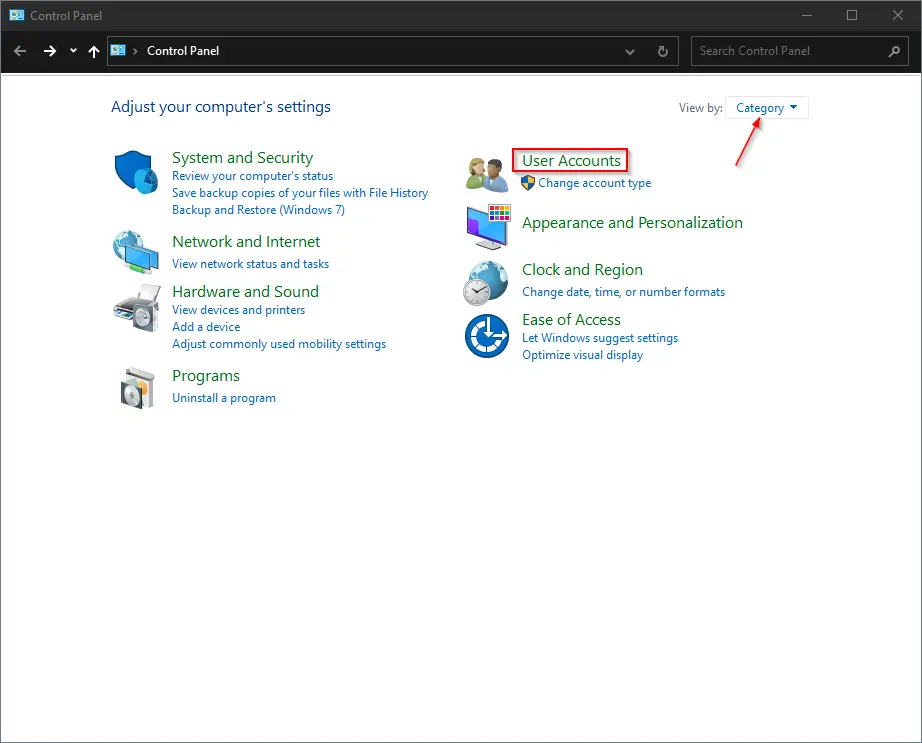
Step 2. In the next window that opens, again click the “User Accounts” option.
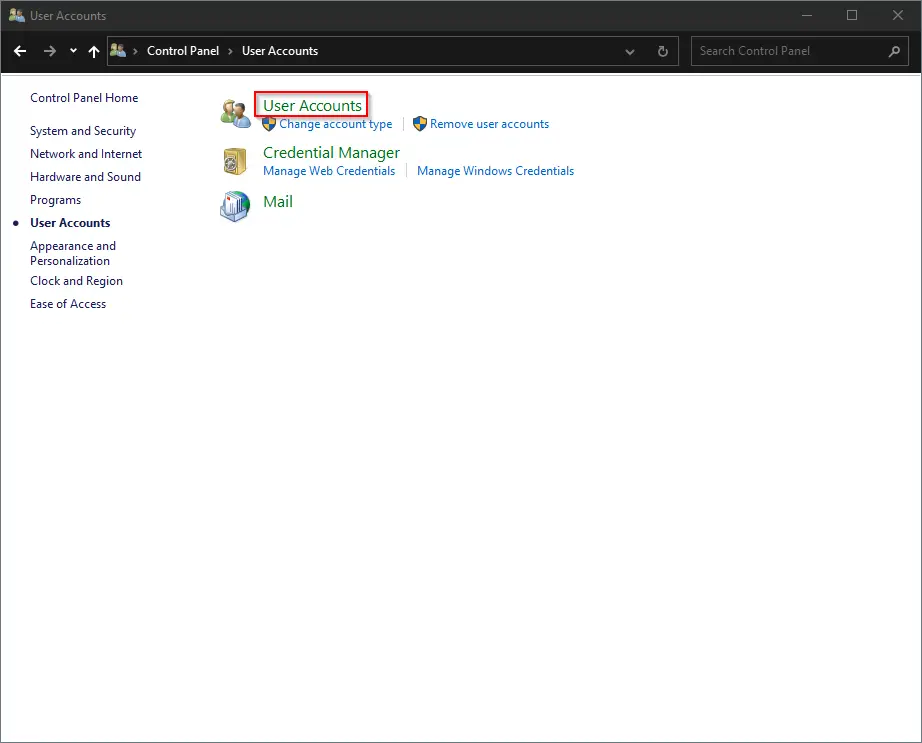
Step 3. Next, click the link “Change User Account Control settings.”
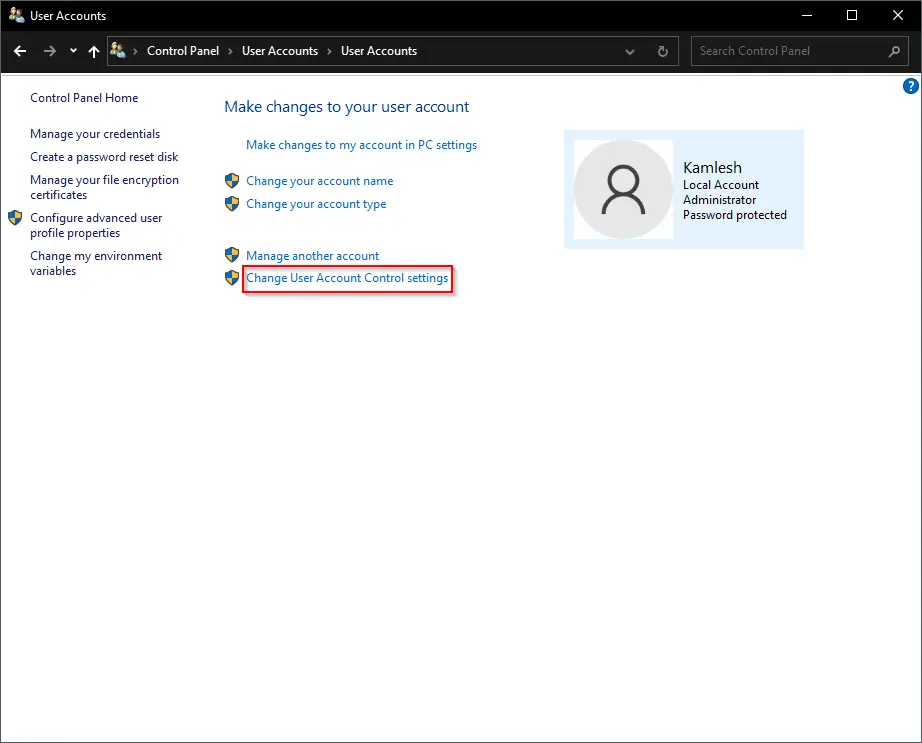
Step 4. In the User Account Control Settings dialog that opens, move the slider to the bottom (Never Notify).
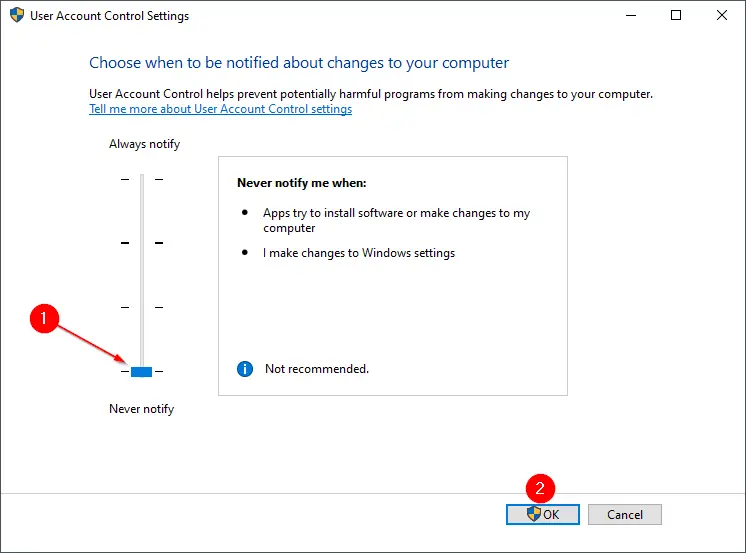
Step 5. A User Account Control (UAC) dialog will appear. Click the Yes button to continue.
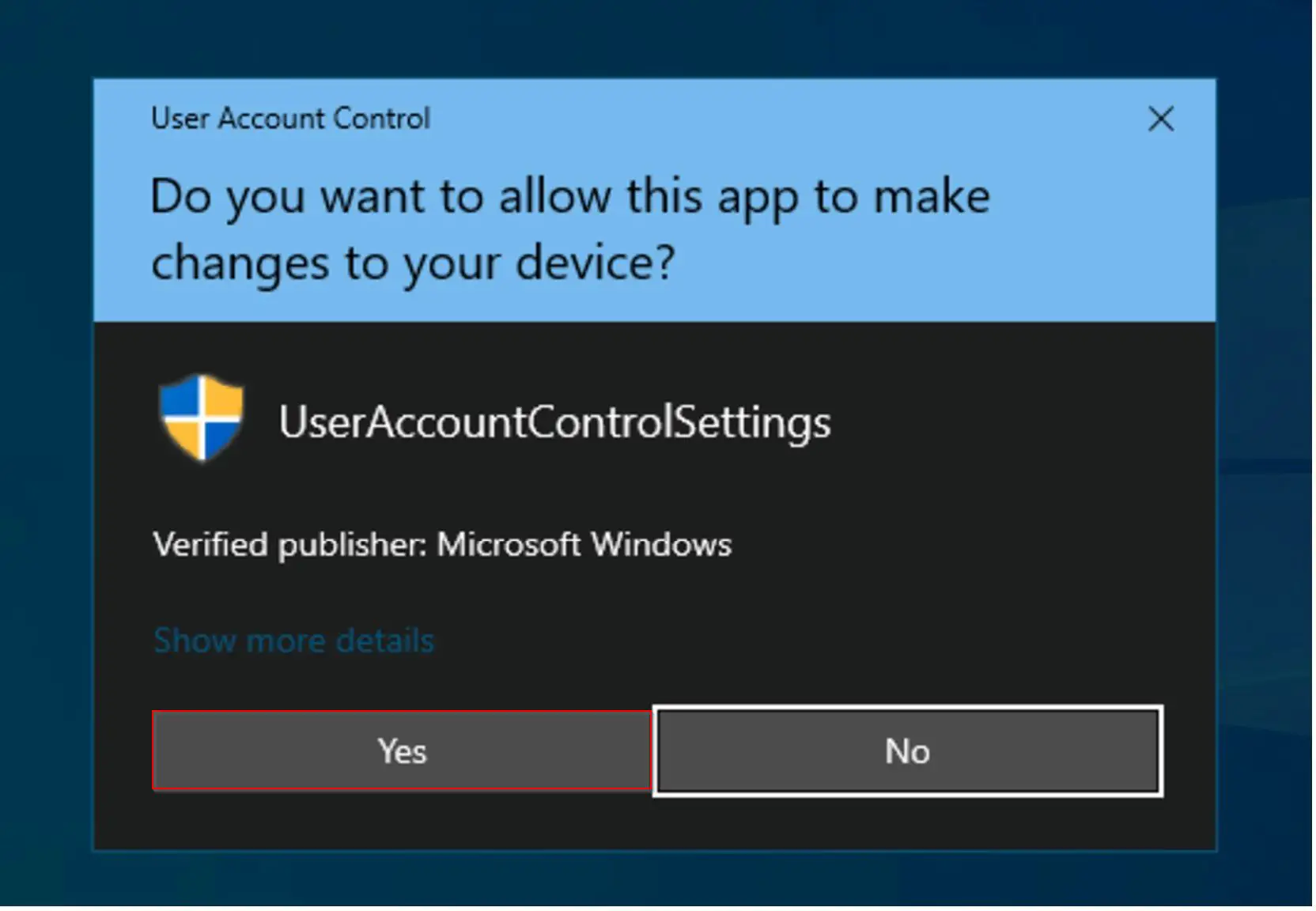
Once you complete the above steps, User Account Control (UAC) prompt is disabled on your Windows 10. Now
If you want to enable it again, repeat the above steps, and in step 4, raise the level of security by dragging the slider upward.
How to Enable or Disable User Account Control (UAC) Prompt in Windows 10 via Registry Editor?
Step 1. Open the Registry Editor.
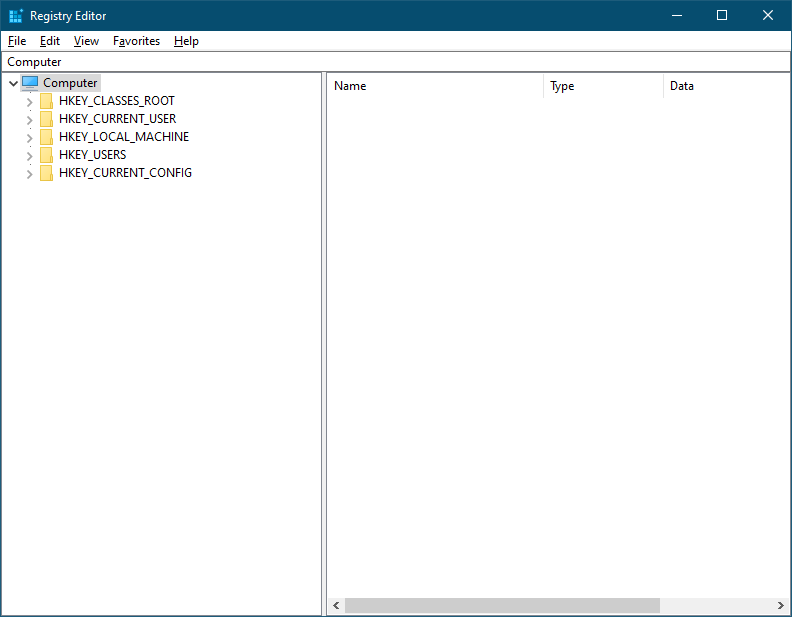
Step 2. In the left side pane of the Registry Editor, navigate to the following key:-
HKEY_LOCAL_MACHINE\SOFTWARE\Microsoft\Windows\CurrentVersion\Policies\System
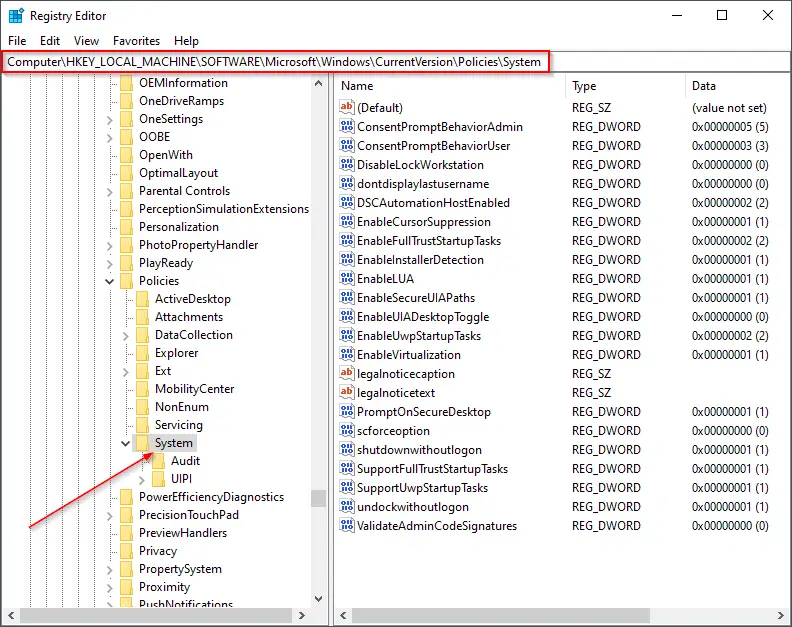
Step 3. In the right pane, look for EnableLUA and double-click on it to modify the value. Set its Value data to 0 to disable the UAC prompt.
Step 4. Click OK.
After executing the above registry steps, now User Account Control dialog will completely disappear.
If you would like to enable the UAC prompt again on your Windows 10 PC, repeat the above steps, and in step 3 above, set the Value data to 1.
How to Allow or Disallow User Account Control (UAC) Prompt in Windows 10 using Winaero Tweaker?
Winaero Tweaker is a free application that comes with several features to customize Windows 10. You can also use this tool to allow or disallow UAC prompts.
Simply download Winaero Tweaker and open in portable mode. It will extract all files in the “C” drive in WinaeroTweaker folder. Double-click on the executable file to launch this tool. In the left side pane, scroll down to the User Accounts section and then click the “Disable UAC” option. On the right side pane, select the radio button Disable UAC. Finally, click the Reboot now button to disable UAC prompt on your Windows 10 PC.
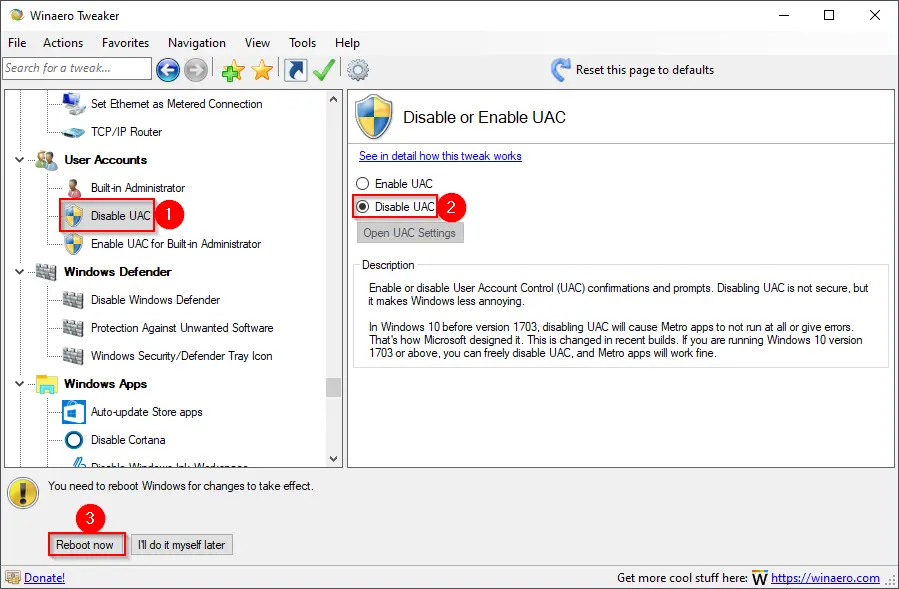
That’s all!!!
User Account Control (UAC) in Windows is meant to be a safety net to prevent apps from making unwanted changes in the system. While it can be helpful for novice users, it can also be a massive annoyance for advanced users, which is why many seek to disable it on their computers. So if you find the popups bothersome and want to turn off User Account Control (UAC) warnings on your Windows 10 computer, read on. Because here, we will show you how to change, disable, or enable User Account Control (UAC) messages in Windows 10.
In this guide, we will describe four different ways in which to change or disable User Account Control on your Windows 10 computer, including from the Control Panel, the Registry Editor, the Local Group Policy Editor and the command line (Command Prompt). We will also tell you about what is UAC and the arguments for and against disabling it on your PC. So without further ado, let’s check out how you can change or turn off User Account Control (UAC) prompts on your Windows 10 PC.
Table Of Contents
What is User Account Control (UAC) in Windows?
User Account Control is a component of the Windows security system. It is meant to stop potential malware attacks by preventing apps from making unwanted changes on the computer. When a software tries to make changes to the file system or the Windows Registry, Windows 10 shows an UAC confirmation dialog. The user then needs to manually confirm that they are intentionally making that change.
The feature provides a special security environment with limited access rights for your user account, but any particular process (like an app installation or settings changes) can be elevated to full access on a case-by-case basis. User Account Control is enabled by default, but users can disable it with a few simple clicks.
Why Should User Account Control (UAC) be Disabled?
While UAC provides an additional layer of security for novice users, the constant nagging and the warning prompts at the most ill-opportune moments can often hamper workflow for advanced users. Even then, for most users, the default settings are best left untouched. However, many folks just find it easier to turn off the popup messages on their computer to be able to work normally. So if you’re one of them, here’s how you can turn off User Account Control (UAC) and get rid of its annoying warnings on Windows 10.
Method 1: Via Control panel
- Open Control Panel (Search for ‘Control’ in the Windows Search Bar). On the top-right corner, change the View to ‘Small Icons’ and click on ‘Security and Maintenance’.

- On the next page, click on ‘Change User Account Control settings’.

Note: You can also get here directly by searching for “uac” (without quotes) in the Windows Search Bar.
- On the UAC settings page, move the slider to the bottom (Never Notify). Click on ‘OK’ and confirm when asked.

This is the easiest way to change the User Account Control (UAC) settings on your Windows 10 computer.
Method 2: Via Registry Editor (Regedit)
You can also easily enable or disable (turn on or turn off) User Account Control using the Windows Registry Editor (Regedit). Here’s how you do it:
- Open the Windows Registry Editor. For that, search for “regedit” in the Windows Search Bar and click on the first result.
- Using the left pane of the Registry Editor window, navigate to the following key:
HKEY_LOCAL_MACHINE\SOFTWARE\Microsoft\Windows\CurrentVersion\Policies\System. In the right pane, find “EnableLUA”. Right-click on it and choose ‘Modify’.
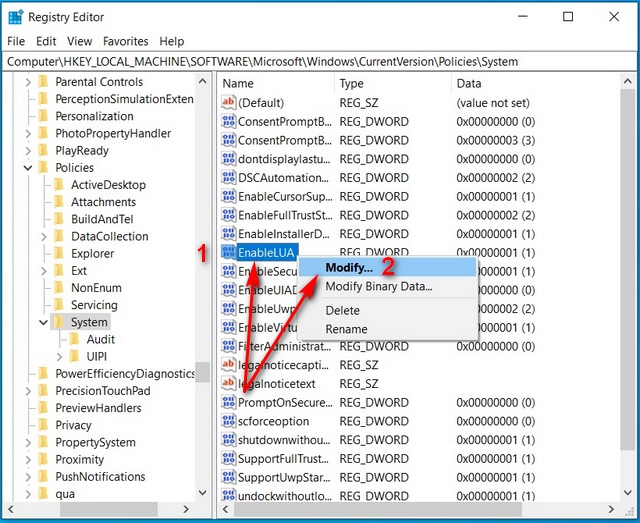
- Finally, change the DWORD value to 0. Restart your computer.

Note: You might have to create a DWORD value if there isn’t one already.
That’s it. You now know how to turn off User Account Control (UAC) on your Windows 10 computer using Regedit.
Method 3: Via Local Group Policy Editor
You can also enable or disable User Account warnings in Windows 10 using the Local Group Policy Editor. Here’s how you do it:
Note: The Local Group Policy Editor is only available in the Windows 10 Pro, Enterprise and Education editions.
- Open Local Group Policy Editor on your computer. To do that, firstly search for ‘Run’ in the Windows Search Bar and choose the Run option from the results.
- In the Run box, type in
gpedit.mscand press Enter or click on ‘OK’ to open the Local Group Policy Editor.
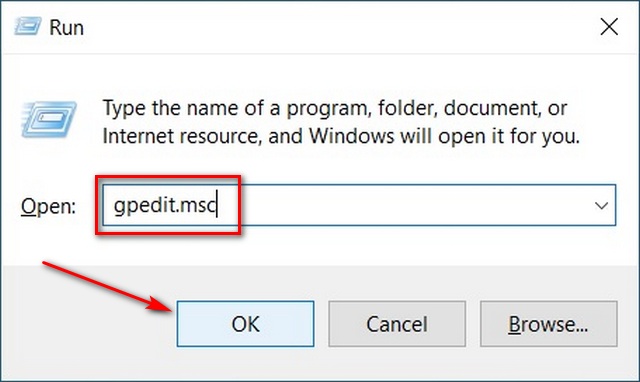
- In the Group Policy Editor window, navigate to
Computer Configuration > Windows Settings > Security Settings > Local Policies > Security Optionsusing the left pane. Now scroll down to the bottom and find the following entry: “User Account Control: Run all administrators in Admin Approval Mode”.

- Double-click on it and in the popup window, choose ‘Disabled’. Finally, click on ‘OK’ at the bottom.

You can now easily enable or disable (turn on or off) User Account Control (UAC) in Windows 10 using the Group Policy Editor.
Method 4: Via Command Prompt
You can also enable or disable User Account Policy in Windows 10 using the command line (command Prompt). Here’s how you do it:
- Open the command Prompt as administrator. For that, search for ‘cmd’ in the Windows Search Bar and click on ‘Run as Administrator’ as seen below.

- Now enter the following command and press Enter:
reg.exe ADD HKLM\SOFTWARE\Microsoft\Windows\CurrentVersion\Policies\System /v EnableLUA /t REG_DWORD /d 0 /f. Reboot your computer.

That’s it. You now know how to disable User Account Control (UAC) on your Windows 10 computer using command line.
Note: Click on the link to learn more Command Prompt tips for Windows 10.
Get Rid of Annoying Warnings on Your PC to Improve Workflow
While getting rid of the UAC warning prompts certainly reduces annoyance, it could be potentially dangerous for some users. So unless you know what you’re doing, it is best left on its default setting. However, if you have made up your mind to make the change, now you know not one or two, but four ways to disable User Account Control on your Windows 10 PC. Meanwhile, since you’re a Windows 10 user, you should also check out some cool Windows 10 tips and tricks, how to use God Mode in Windows 10 and how to use PowerToys on Windows 10 to get the best out of your computer.
Содержание
- Как включить UAC в Windows 10 через командную строку
- Как включить UAC в Windows 10 через командную строку
- Определение UAC и его важность в Windows 10
- Почему возникает необходимость включения UAC через командную строку
- Шаги по включению UAC через командную строку в Windows 10
- Дополнительные настройки UAC через командную строку
- Проверка статуса UAC после включения через командную строку
- Преимущества и возможные риски включения UAC через командную строку
Как включить UAC в Windows 10 через командную строку
UAC (User Account Control) — это важная функция в операционной системе Windows 10, которая помогает защитить компьютер от несанкционированного доступа и нежелательных изменений. Она предупреждает пользователя о любых попытках изменить системные настройки или установить программы.
У некоторых пользователей могут возникнуть случаи, когда UAC отключен, и они хотят его включить снова. В этой статье мы рассмотрим простой и быстрый способ включить UAC в Windows 10 с использованием командной строки.
Шаг 1: Откройте командную строку
Первым шагом является открытие командной строки с правами администратора. Для этого щелкните правой кнопкой мыши по кнопке «Пуск» в нижнем левом углу экрана и выберите «Командная строка (администратор)».
Шаг 2: Введите команду для включения UAC
После открытия командной строки введите следующую команду:
reg add HKLM\SOFTWARE\Microsoft\Windows\CurrentVersion\Policies\System /v EnableLUA /t REG_DWORD /d 1 /f
Эта команда изменит реестр Windows и включит UAC. После ее выполнения вам может потребоваться перезагрузить компьютер, чтобы изменения вступили в силу.
Шаг 3: Проверьте, что UAC включен
После перезагрузки компьютера убедитесь, что UAC успешно включен. Для этого откройте «Панель управления» и выберите «Учетные записи пользователей» или «Учетные записи и защита семьи» (в зависимости от вашего вида отображения) и затем «Изменение уровня учетной записи пользователя». Если вы видите ползунок, который можно переместить, то UAC был успешно включен.
Включение UAC через командную строку — это быстрый и простой способ вернуть безопасность и защиту на ваш компьютер, особенно если вы случайно отключили его. Убедитесь, что вы всегда оставляете UAC включенным, чтобы обезопасить вашу систему и предотвратить возможные угрозы безопасности.
Как включить UAC в Windows 10 через командную строку
Первым шагом является открытие командной строки с правами администратора. Для этого щелкните правой кнопкой мыши по кнопке «Пуск» и выберите «Windows PowerShell (администратор)» из контекстного меню.
После открытия командной строки с правами администратора введите следующую команду: reg.exe add HKLM\SOFTWARE\Microsoft\Windows\CurrentVersion\Policies\System /v EnableLUA /t REG_DWORD /d 1 /f
Данная команда добавляет или изменяет значение реестра, которое отвечает за включение UAC в Windows 10. Значение 1 в команде означает, что UAC будет включен.
После выполнения команды перезагрузите компьютер, чтобы изменения вступили в силу. После перезагрузки UAC будет включен и защитит ваш компьютер от потенциальных угроз.
Определение UAC и его важность в Windows 10
Основная задача UAC заключается в том, чтобы оповещать пользователя о подозрительных или потенциально опасных действиях, которые могут повредить систему или нарушить безопасность данных. Когда UAC включен, операционная система будет запрашивать подтверждение администратора перед выполнением определенных операций, таких как установка программ или изменение системных настроек.
Важность UAC в Windows 10 заключается в том, что она предотвращает несанкционированный доступ к важным системным файлам и настройкам, а также защищает пользователя от установки вредоносных программ или изменения системных параметров без его разрешения. Путем запроса подтверждения администратора, UAC предоставляет пользователю контроль над тем, что может быть установлено или изменено на его компьютере, что способствует обеспечению безопасности и надежности работы системы.
Почему возникает необходимость включения UAC через командную строку
Некоторые пользователи предпочитают включать UAC через командную строку, потому что это может быть более быстрым и удобным способом, особенно для опытных пользователей. Командная строка позволяет выполнить различные операции с системой, не открывая графический интерфейс. Она позволяет автоматизировать процесс включения UAC и внести необходимые изменения в систему.
Кроме того, некоторые пользователи могут столкнуться с ситуацией, когда UAC отключен или находится в нежелательном состоянии, и они не могут использовать графический интерфейс для его включения. В таком случае включение UAC через командную строку может стать единственным доступным вариантом.
Включение UAC через командную строку может быть полезным и эффективным способом управлять безопасностью операционной системы Windows 10. Однако, необходимо быть осторожным при использовании командной строки и следовать инструкциям точно, чтобы избежать возможных проблем или ошибок.
Шаги по включению UAC через командную строку в Windows 10
Включение UAC вручную через командную строку является простым процессом, который может быть выполнен несколькими шагами. Вот как это сделать:
- Шаг 1: Откройте командную строку, щелкнув правой кнопкой мыши по значку «Пуск» в левом нижнем углу рабочего стола и выбрав «Командная строка» из контекстного меню.
- Шаг 2: Когда командная строка открывается, выполните следующую команду:
reg.exe add HKLM\SOFTWARE\Microsoft\Windows\CurrentVersion\Policies\System /v EnableLUA /t REG_DWORD /d 1 /f. Эта команда включит UAC на вашей системе. - Шаг 3: После выполнения команды UAC будет включен. Вам может потребоваться перезагрузить компьютер, чтобы изменения вступили в силу.
Теперь вы успешно включили UAC в Windows 10 через командную строку. У вас будет больше контроля над тем, что происходит на вашем компьютере, и вы сможете предотвратить потенциально опасные изменения.
Дополнительные настройки UAC через командную строку
Существует несколько команд, которые позволяют управлять различными параметрами UAC. Команда «UAC» позволяет включить или отключить UAC в целом. Кроме того, вы можете регулировать уровень безопасности для уведомлений, выбрав значение от 0 до 4 с помощью команды «UAC Level». Значение 0 означает отключение уведомлений, а значение 4 — максимальный уровень безопасности.
Если вы хотите изменить поведение UAC для конкретных программ, вы можете воспользоваться командой «UAC Bypass». Эта команда позволяет указать путь к исполняемому файлу, для которого UAC будет отключен. Однако, рекомендуется быть осторожным при использовании данной функции, так как это может повлечь за собой риск безопасности системы.
Независимо от того, какие настройки UAC вы выберете, помните, что безопасность вашей операционной системы Windows 10 зависит от правильной конфигурации UAC. Поэтому, перед началом внесения изменений, убедитесь, что вы понимаете последствия своих действий и всегда делайте резервные копии важных данных.
Проверка статуса UAC после включения через командную строку
Чтобы проверить статус UAC после его включения через командную строку, выполните следующие шаги:
- Откройте командную строку, нажав сочетание клавиш Windows + X и выбрав «Командная строка (администратор)» из списка.
- В открывшемся окне командной строки введите команду «reg query HKLM\Software\Microsoft\Windows\CurrentVersion\Policies\System /v EnableLUA» без кавычек и нажмите клавишу Enter.
После выполнения команды вы увидите результат проверки статуса UAC. Если значение EnableLUA равно 1, это означает, что UAC включен и работает. Если значение равно 0, UAC выключен.
Наличие включенного UAC обеспечивает дополнительный уровень защиты для вашей операционной системы Windows 10, помогая предотвратить вредоносные программы и несанкционированный доступ. Проверьте статус UAC, чтобы быть уверенным в его правильной работе и сохранить безопасность своего компьютера.
Преимущества и возможные риски включения UAC через командную строку
Одним из основных преимуществ использования командной строки для включения UAC является удобство и быстрота процесса. Вместо того чтобы искать необходимые настройки в панели управления или в реестре, пользователь может просто открыть командную строку и выполнить соответствующую команду. Это особенно полезно, когда необходимо включить UAC на нескольких компьютерах или автоматизировать процесс включения UAC.
Однако, несмотря на преимущества использования командной строки, есть некоторые риски, которые следует учитывать. Во-первых, при использовании командной строки есть риск допущения ошибок. Если пользователь неправильно введет команду или параметры, это может привести к нежелательным последствиям или даже повреждению системы. Поэтому перед использованием командной строки рекомендуется быть внимательным и убедиться, что вы понимаете, как именно работают команды и какие последствия они могут иметь.
Вторым потенциальным риском является подход к безопасности. Включение UAC через командную строку может быть полезным для определенных задач или ситуаций, но важно понимать, что это может ослабить систему безопасности компьютера. UAC создан для защиты от вредоносного программного обеспечения и нежелательной активности, и его отключение или изменение параметров через командную строку может оставить ваш компьютер уязвимым для возможных атак.
В завершение, использование командной строки для включения UAC в Windows 10 может быть полезным инструментом, но также следует учитывать потенциальные риски. Важно быть осторожным при использовании командной строки и иметь хорошее понимание команд и их последствий. При работе с безопасностью компьютера всегда рекомендуется учитывать потенциальные риски и принимать меры для защиты компьютера.

Надоедливые всплывающие сообщения от контроля учётных записей часто преследуют обычных пользователей Windows. UAC старается повысить безопасность, чтобы вашему компьютеру ничего не грозило, но получается так, что своими постоянными оповещениями он только отталкивает от себя. Как бы операционная система ни хотела обезопасить компьютер пользователей, иногда чрезмерная защита становится очень надоедливой, и появляется необходимость её отключить.
Windows UAC — это контроль ваших учётных записей. Для пользователя он служит защитой, следит за совместимостью старых программ, помогает нам уберечься от вирусов, нежелательных программ, которые у нас могут запуститься, и различных приложений. Windows UAC работает постоянно. Каждый раз, когда вы будете запускать программу на своём компьютере, контроль прервёт запуск, и всплывёт окно с вопросом о разрешении системе открыть нужную программу. Если вы не имеете администраторских прав, система запросит вас ввести пароль.
Пример того, как выглядит всплывающее сообщение:
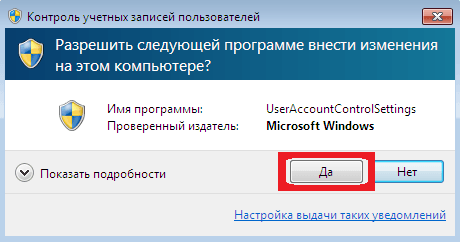
Всплывающее оповещение при попытке внести изменения на компьютер
Почему не стоит полностью выключать защиту
К сожалению, эта технология вызывает у пользователя лишь раздражение. Несмотря на то что UAC повышает безопасность вашего ПК, не позволяет запуститься вредоносным программам и уберегает от вирусов, пользователи не любят назойливых оповещений, мешающих работать. В основном причина, по которой требуется отключить контроль, — это необходимость работать с несколькими программами одновременно. В таком случае UAC начнёт раздражать и мешать вашей работе.
Компания Microsoft не рекомендует полностью отключать службу контроля, потому что существует риск случайно запустить шпионскую программу или загрузить вирусы, которые могут быстро заразить ваш компьютер и всю операционную систему. В конце концов, включение UAC в систему Windows было нужно как раз для защиты.
Отключение службы в панели управления
UAC в системе включён по умолчанию. Разберём, как отключить надоедливые оповещения при помощи панели управления.
- Нажимаем на пуск правой кнопкой мыши и выбираем «Панель управления».
Выбираем «Панель управления», чтобы перейти к панели
- Открывается окно, где мы видим все элементы панели управления. Среди них находим «Учётные записи пользователей».
Поиск учётных записей пользователя среди элементов панели управления
- Щёлкаем «Изменить параметры UAC».
Изменяем параметры контроля учётных записей
- Здесь мы видим перед собой настройки контроля учётных записей. Чтобы выключить защиту, сдвигаем ползунок в самый низ, на четвёртый пункт.
Выбор параметра: сдвигаем ползунок в самый низ, чтобы полностью отключить защиту
- После этого перезагружаем ПК.
Как выключить с помощью файла реестра
- Для того чтобы открыть редактор реестра, зажимаем правую кнопку мыши по пуску и выбираем из списка «Выполнить».
Выбираем в списке «Выполнить», чтобы перейти к одноимённой строке
- В открывшемся окошке пишем команду regedit. Подтверждаем действие, нажав «ОК».
Прописываем команду regedit, чтобы перейти к реестру
- Теперь в редакторе реестра ищем папку System, к которой нам нужно перейти. Путь к папке: КомпьютерHKEY_LOCAL_MACHINESOFTWAREMicrosoftWindowsCurrentVersionPoliciesSystem. На правой стороне окошка ищем EnableLUA.
Находим запись EnableLUA, нужно будет её отредактировать
- Нажимаем на него два раза и ждём, пока всплывёт строка. В ней меняем значение с 1 на 0. Нажимаем «ОК».
Изменяем значение с 1 на 0, чтобы отключить UAC
- После этого сразу выскакивает предупреждение, требующее, чтобы вы перезагрузили ПК. Контроль учётных записей отключится полностью.
Чтобы изменения вступили в силу, перезагрузите ПК
- Перезагружаем компьютер.
Как включить/отключить службу при помощи командной строки
Отключение и включение UAC возможно также через консоль.
- Первым делом зажмите две клавиши Windows+X либо через меню «Пуск» выберите «Командная строка (администратор)».
Нужно выбрать «Командная строка» в режиме администратора, чтобы перейти к консоли
- Запускается консоль. Здесь измените параметры. Вместо /t REG_DWORD /d 0 /f введите /t REG_DWORD /d 1 /f. После того как вы набрали команду, защита отключится.
Изменяем значения, чтобы отключить UAC
- Закрепите результат перезагрузкой компьютера.
- Если понадобится вновь активировать UAC, просто поменяйте параметры наоборот. С нуля на единицу.
Можно ли выключить UAC через консоль PowerShell
- Чтобы запустить консоль PowerShell от имени администратора, можно воспользоваться обычным поиском. Вводим в строке PowerShell.
Находим PowerShell в поисковой строке Windows
- Всплывает окно, где мы видим параметры, которые изначально установлены в ОС: EnableLUA. Меняем цифру 1 на 0. Нажимаем Enter.
Меняем необходимые значения с 1 на 0, чтобы отключить контроль записей
- Потом прописываем на английском Restart-Computer, чтобы компьютер перезапустился.
Перезапуск компьютера с помощью специальной команды PowerShell
- Если мы хотим активировать UAC снова, просто меняем цифру с нуля на единицу.
Настройка UAC
В настройках контроля существует четыре уровня защиты. Прокрутите их колесиком мыши, и с правой стороны вы сможете прочитать описание для любого из четырёх параметров.
- Первый пункт всегда активирует UAC для защиты вашей системы. Если произойдёт любое изменение в ней, обязательно всплывёт предупреждающее сообщение. Если неизвестные программы попытаются воздействовать на ваш компьютер, произойдёт установка потенциально небезопасного ПО, начнётся запуск приложений от подозрительных производителей, система контроля будет оповещать вас на постоянной основе. Обычным пользователям, если они не являются администраторами, нужно будет обязательно подтвердить свои действия, вводя пароль.
Первый уровень: «Всегда уведомлять в следующих случаях»
- Защита второго уровня сработает исключительно в тех случаях, когда неизвестные программы попытаются совершить действия в системе. В настройках прописано, что уведомления должны появляться только при попытках приложений внести изменения в компьютер — этот параметр встроен в Windows по умолчанию. Это значит, что сам пользователь не вносит каких-либо изменений в систему, а контроль следит за действиями программ.
Второй уровень: «Уведомлять только при попытках программ внести изменения в компьютер»
- Третий вариант не имеет особых отличий от второго. У пользователя просто перестанет затемняться экран. При таких настройках UAC будет оповещать вас только тогда, когда приложения будут пытаться внести изменения в компьютер. Если выставить такие настройки, вирусы уже смогут угрожать безопасности вашего компьютера.
Третий уровень: «Уведомлять при попытках приложений внести в компьютер изменения, при этом не затемняя рабочий стол»
- Последний, четвёртый пункт «Не уведомлять меня» сможет полностью отключить защиту на вашем ПК. Он не станет надоедать вам всплывающими сообщениями, позволит спокойно менять параметры компьютера и открывать любую программу без вмешательства контроля учётных записей.
Четвёртый уровень: полное отключение защиты UAC
Если вы захотите выбрать такой вариант, то больше не будете получать от системы контроля никаких уведомлений. Сам параметр указывает на то, что защиту выключать не рекомендуется.
Видео: как отключается контроль учётных записей в Windows 10
Если вы хотите поподробнее познакомиться с отключением и настройкой UAC в Windows 10, можете ознакомиться с видеороликом, в котором рассказывается, как это делается.
Правильно установленные настройки контроля учётных записей позволяют обеспечить желаемый уровень безопасности ПК. Главное — помнить, что UAC является способом защиты вашей системы и поддержания её в безопасности. Контроль активировали, чтобы защищать от вирусов, вредоносного программного обеспечения; его всегда можно включить обратно, и тогда беспокоиться о вашей системе не придётся.
- Распечатать
Меня зовут Руги. И на сегодняшний день мне всего 20 лет. Поступала на специальность Экономическая кибернетика. Но планирую работать в другой сфере.
Оцените статью:
- 5
- 4
- 3
- 2
- 1
(12 голосов, среднее: 2.8 из 5)
Поделитесь с друзьями!
Контроль учетных записей (UAC) в Windows предназначено быть подстраховкой чтобы приложения не вносили нежелательные изменения в систему. Хотя это может быть полезно для начинающих пользователей, это также может сильно раздражать опытных пользователей, поэтому многие стремятся отключить его на своих компьютерах. Так что, если вы находите всплывающие окна надоедливыми и хотите отключить предупреждения контроля учетных записей (UAC) на вашем компьютере с Windows 10, читайте дальше. Потому что здесь мы покажем вам, как изменить, отключить или включить сообщения контроля учетных записей (UAC) в Windows 10.
В этом руководстве мы опишем четыре различных способа изменения или отключения управления учетными записями пользователей на вашем компьютере с Windows 10, в том числе с помощью панели управления, редактора реестра, редактора локальной групповой политики и командной строки (командной строки). Мы также расскажем вам, что такое UAC, и аргументы за и против его отключения на вашем ПК. Итак, без лишних слов, давайте посмотрим, как вы можете изменить или отключить запросы контроля учетных записей (UAC) на вашем ПК с Windows 10.
Что такое контроль учетных записей (UAC) в Windows?
Контроль учетных записей пользователей — это компонент системы безопасности Windows. Он предназначен для предотвращения потенциальных атак вредоносных программ, не позволяя приложениям вносить нежелательные изменения на компьютер. Когда программное обеспечение пытается внести изменения в файловую систему или реестр Windows, Windows 10 показывает диалоговое окно подтверждения UAC. Затем пользователю необходимо вручную подтвердить, что он намеренно вносит это изменение.
Эта функция обеспечивает специальную среду безопасности с ограниченными правами доступа для вашей учетной записи, но любой конкретный процесс (например, установка приложения или изменение настроек) может быть повышен до полного доступа в каждом конкретном случае. Контроль учетных записей пользователей включен по умолчанию, но пользователи могут отключить его с помощью нескольких простых щелчков мыши.
Почему следует отключить контроль учетных записей пользователей (UAC)?
Хотя UAC обеспечивает дополнительный уровень безопасности для начинающих пользователей, постоянное ворчание и предупреждения в самые неподходящие моменты часто могут затруднять рабочий процесс для опытных пользователей. Даже в этом случае для большинства пользователей настройки по умолчанию лучше не трогать. Однако многим людям проще отключить всплывающие сообщения на своем компьютере, чтобы они могли нормально работать. Итак, если вы один из них, вот как вы можете отключить контроль учетных записей (UAC) и избавиться от раздражающих предупреждений в Windows 10.
Метод 1: через панель управления
- Откройте панель управления (найдите «Управление» в строке поиска Windows). В правом верхнем углу измените вид на «Маленькие значки» и нажмите «Безопасность и обслуживание».
- На следующей странице нажмите «Изменить настройки контроля учетных записей пользователей».
Примечание. Вы также можете попасть сюда напрямую, выполнив поиск по запросу «uac» (без кавычек) на панели поиска Windows.
- На странице настроек UAC переместите ползунок вниз (Never Notify). Нажмите «ОК» и подтвердите, когда его спросят.
Это самый простой способ изменить настройки контроля учетных записей (UAC) на вашем компьютере с Windows 10.
Метод 2: через редактор реестра (Regedit)
Вы также можете легко включить или отключить (включить или выключить) контроль учетных записей пользователей с помощью редактора реестра Windows (Regedit). Вот как это сделать:
- Откройте редактор реестра Windows. Для этого найдите «regedit» в строке поиска Windows и щелкните первый результат.
- Используя левую панель окна редактора реестра, перейдите к следующему разделу: HKEY_LOCAL_MACHINE SOFTWARE Microsoft Windows CurrentVersion Policies System. На правой панели найдите «EnableLUA». Щелкните его правой кнопкой мыши и выберите «Изменить».
- Наконец, измените значение DWORD на 0. Перезагрузите компьютер.
Примечание. Возможно, вам придется создать значение DWORD, если его еще нет.
Вот и все. Теперь вы знаете, как отключить контроль учетных записей (UAC) на компьютере с Windows 10 с помощью Regedit.
Метод 3: через редактор локальной групповой политики
Вы также можете включить или отключить предупреждения учетной записи пользователя в Windows 10 с помощью редактора локальной групповой политики. Вот как это сделать:
Примечание. Редактор локальной групповой политики доступен только в выпусках Windows 10 Pro, Enterprise и Education.
- Откройте редактор локальной групповой политики на своем компьютере. Для этого сначала найдите «Выполнить» на панели поиска Windows и выберите в результатах вариант «Выполнить».
- В поле «Выполнить» введите gpedit.msc и нажмите Enter или нажмите «OK», чтобы открыть редактор локальной групповой политики.
- В окне редактора групповой политики перейдите к Конфигурация компьютера> Параметры Windows> Параметры безопасности> Локальные политики> Параметры безопасности, используя левую панель. Теперь прокрутите вниз и найдите следующую запись: «Контроль учетных записей пользователей: запускать всех администраторов в режиме утверждения администратором».
- Дважды щелкните по нему и во всплывающем окне выберите «Отключено». Наконец, нажмите «ОК» внизу.
Теперь вы можете легко включить или отключить (включить или выключить) контроль учетных записей (UAC) в Windows 10 с помощью редактора групповой политики.
Метод 4: через командную строку
Вы также можете включить или отключить политику учетных записей пользователей в Windows 10 с помощью командной строки (командная строка). Вот как это сделать:
- Откройте командную строку от имени администратора. Для этого найдите «cmd» на панели поиска Windows и нажмите «Запуск от имени администратора», как показано ниже.
- Теперь введите следующую команду и нажмите Enter: reg.exe ADD HKLM SOFTWARE Microsoft Windows CurrentVersion Policies System / v EnableLUA / t REG_DWORD / d 0 / f. Перезагрузите компьютер.
Вот и все. Теперь вы знаете, как отключить контроль учетных записей (UAC) на компьютере с Windows 10 с помощью командной строки.
Примечание. Щелкните ссылку, чтобы узнать больше советов по использованию командной строки в Windows 10.
Избавьтесь от надоедливых предупреждений на своем ПК, чтобы улучшить рабочий процесс
Хотя избавление от предупреждений UAC, безусловно, снижает раздражение, это может быть потенциально опасно для некоторых пользователей. Поэтому, если вы не знаете, что делаете, лучше оставить настройку по умолчанию. Однако, если вы решили внести изменения, теперь вы знаете не один или два, а четыре способа отключить контроль учетных записей пользователей на вашем ПК с Windows 10. Между тем, поскольку вы являетесь пользователем Windows 10, вам также следует ознакомиться с некоторыми интересными советами и приемами Windows 10, как использовать режим Бога в Windows 10 и как использовать PowerToys в Windows 10, чтобы максимально эффективно использовать свой компьютер.
Контроль учетных записей UAC — это мера безопасности выпущенная в Windows Vista, которая заключается в контроле программ запускаемых на ПК, чтобы они не вносили несанкционированных изменений в систему Windows 10 без согласия пользователя. Когда программа пытается внести изменения в системе на уровне администратора, то мы получим уведомление, которое раздражает многих пользователи, и они задаются вопросом, как отключить контроль учетных записей (UAC) в Windows 10 или внести в исключения одну программу или игру.
В каких сценариях срабатывает UAC?
- Программы, которые пытаются запустить от имени администратора.
- Попытки внести изменения в реестр Windows.
- Установщики или программы пытаются внести изменения в папку Windows или Program Files.
- Изменения в правах доступа пользователя или папки.
- Изменения в функциях безопасности Windows.
- Создание или удаление пользователей.
- Расписание задач.
- Восстановление или изменение системных файлов.
- Установка драйверов.
Уровни безопасности UAC
В конфигурации UAC мы сможем найти различные уровни безопасности. Эти уровни позволят нам настроить уровень защиты, который мы хотим для нашей системы Windows 10.
- Не уведомлять меня: Контроль учетных записей отключен. Он не предупредит, когда программы попытаются внести изменения в системе.
- Уведомлять только при попытках приложений внести изменения в ПК (не затемнять рабочий стол): Рабочий стол не затемнен, поэтому предупреждение может остаться незамеченным.
- Уведомлять только при попытках приложений внести изменения в ПК (по умолчанию): уведомляет нас, когда программы пытаются внести изменения на компьютере, но не когда они пытаются изменить конфигурацию. Это рекомендуемый параметр по умолчанию в Windows 10.
- Всегда уведомлять:UAC будет появляться всякий раз, когда мы пытаемся что-то установить, или любая программа пытается внести изменения в конфигурацию оборудования. Это наивысший уровень безопасности и он рекомендуется при установке нового программного обеспечения и посещении неизвестных веб-сайтов.
Windows UAC — это контроль ваших учётных записей. Для пользователя он служит защитой, следит за совместимостью старых программ, помогает нам уберечься от вирусов, нежелательных программ, которые у нас могут запуститься, и различных приложений. Windows UAC работает постоянно. Каждый раз, когда вы будете запускать программу на своём компьютере, контроль прервёт запуск, и всплывёт окно с вопросом о разрешении системе открыть нужную программу. Если вы не имеете администраторских прав, система запросит вас ввести пароль.
Пример того, как выглядит всплывающее сообщение:

Всплывающее оповещение при попытке внести изменения на компьютер
Что такое UAC и зачем он нужен?
Многих пользователей раздражают такие уведомления. Ведь приходится каждый раз подтверждать, что вы согласны на установку нового приложения. Но контроль учётных записей служит для защиты от вредоносного ПО: вирусов, шпионов, рекламщиков. Он не заменит антивирус, сетевой экран или firewall. Но без этой функции Windows будет уязвима.
Если отключить UAC, компьютер окажется под угрозой. Не стоит деактивировать Account Control без причин. Иначе абсолютно любая программа сможет менять настройки системы, устанавливать свои дистрибутивы и запускать их. И всё это без ведома пользователя.
Контроль учётных записей можно настроить, чтобы он не был таким «надоедливым», и оповещение не выскакивало при запуске любой программы. Но рекомендуется оставить эту функцию в активном состоянии, чтобы защитить ПК.
Почему не стоит полностью выключать защиту
К сожалению, эта технология вызывает у пользователя лишь раздражение. Несмотря на то что UAC повышает безопасность вашего ПК, не позволяет запуститься вредоносным программам и уберегает от вирусов, пользователи не любят назойливых оповещений, мешающих работать. В основном причина, по которой требуется отключить контроль, — это необходимость работать с несколькими программами одновременно. В таком случае UAC начнёт раздражать и мешать вашей работе. Компания Microsoft не рекомендует полностью отключать службу контроля, потому что существует риск случайно запустить шпионскую программу или загрузить вирусы, которые могут быстро заразить ваш компьютер и всю операционную систему. В конце концов, включение UAC в систему Windows было нужно как раз для защиты.
Редактор реестра
Перед тем как что-то менять в реестре, надо сделать его резервную копию. Чтобы в случае возникновения неполадок его быстро восстановить.
- Перейдите в «Пуск — Выполнить» или нажмите Win+R.
- Введите «regedit» и нажмите «OK».
- В появившемся окне откройте «Файл — Экспорт».
- Укажите путь к папке, в которой надо сохранить бэкап.
Вот как в Windows 7 отключить контроль учётных записей UAC:
- В редакторе реестра откройте «Правка — Найти».
- Запустите поиск по запросу «EnableLUA».
- В результатах выберите строчку с таким же названием. Дважды кликните по ней.
- В поле «Значение» напишите цифру «0» (ноль), чтобы остановить работу службы.
- Чтобы снова включить UAC, поменяйте «0» на «1» (единицу).
- Нажмите «OK» и перезапустите ПК.
Как включить/отключить службу при помощи командной строки
Отключение и включение UAC возможно также через консоль.
- Первым делом зажмите две клавиши Windows+X либо через меню «Пуск» выберите «Командная строка (администратор)».
Нужно выбрать «Командная строка» в режиме администратора, чтобы перейти к консоли
- Запускается консоль. Здесь измените параметры. Вместо /t REG_DWORD /d 0 /f введите /t REG_DWORD /d 1 /f. После того как вы набрали команду, защита отключится.
Изменяем значения, чтобы отключить UAC
- Закрепите результат перезагрузкой компьютера.
- Если понадобится вновь активировать UAC, просто поменяйте параметры наоборот. С нуля на единицу.
Включить флаг RUNASINVOKER для программы через реестр
В Windows 10/8.1/7 вы можете включить флаг совместимости RUNASINVOKER через реестр. Флаг совместимости приложения можно выставить для одного пользователя или для всех пользователей компьютера:
Например, для regedit нужно в ветке реестра HKEY_CURRENT_USERSoftwareMicrosoftWindows NTCurrentVersionAppCompatFlagsLayers создать новый строковый параметр (REG_SZ) вида:
- Value name: C:windowsregedit.exe
- Value data: RunAsInvoker

Если нужно включить режим совместимости приложения для всех пользователей компьютера, этот параметр нужно создать в ветке реестра: HKEY_LOCAL_MACHINESOFTWAREMicrosoftWindows NTCurrentVersionAppCompatFlagsLayers.
В домене можно распространить эти настройки реестра пользователям через GPO.
Видео: как отключается контроль учётных записей в Windows 10
Если вы хотите поподробнее познакомиться с отключением и настройкой UAC в Windows 10, можете ознакомиться с видеороликом, в котором рассказывается, как это делается.
Правильно установленные настройки контроля учётных записей позволяют обеспечить желаемый уровень безопасности ПК. Главное — помнить, что UAC является способом защиты вашей системы и поддержания её в безопасности. Контроль активировали, чтобы защищать от вирусов, вредоносного программного обеспечения; его всегда можно включить обратно, и тогда беспокоиться о вашей системе не придётся.
- Автор: Руги Деме
- Распечатать
Меня зовут Руги. И на сегодняшний день мне всего 20 лет. Поступала на специальность Экономическая кибернетика. Но планирую работать в другой сфере. Оцените статью:
- 5
- 4
- 3
- 2
- 1
(10 голосов, среднее: 2.8 из 5)
Поделитесь с друзьями!
Отключение контроля учетных записей (UAC) в панели управления
Первый способ — использовать соответствующий пункт в панели управления Windows 10 для изменения настроек контроля учетных записей. Кликните правой кнопкой мыши по меню Пуск и в контекстном меню выберите пункт «Панель управления».
В панели управления вверху справа в поле «Просмотр» поставьте «Значки» (не Категории) и выберите пункт «Учетные записи пользователей».

В следующем окне нажмите по пункту «Изменить параметры контроля учетных записей» (для этого действия требуются права администратора). (Также можно попасть в нужное окно быстрее — нажать клавиши Win+R и ввести UserAccountControlSettings в окно «Выполнить», после чего нажать Enter).
Теперь вы можете вручную настроить работу контроля учетных записей или отключить UAC Windows 10, чтобы в дальнейшем не получать каких-либо уведомлений от него. Просто выберите один из вариантов настроек работы UAC, которых здесь присутствует четыре.

- Всегда уведомлять, когда приложения пытаются установить программное обеспечение или при изменении параметров компьютера — самый безопасный вариант, при любом своем действии, которое может что-то изменить, а также при действиях сторонних программ вы будете получать уведомление об этом. Обычные пользователи (не администраторы) должны будут ввести пароль для подтверждения действия.
- Уведомлять только при попытках приложений внести изменения в компьютер — этот параметр установлен в Windows 10 по умолчанию. Он означает, что контролируются только действия программ, но не действия пользователя.
- Уведомлять только при попытках приложений внести изменения в компьютер (не затемнять рабочий стол). Отличие от предыдущего пункта в том, что рабочий стол не затемняется и не блокируется, что в некоторых случаях (вирусы, трояны) может быть угрозой безопасности.
- Не уведомлять меня — UAC отключен и не уведомляет о каких-либо изменениях в параметрах компьютера, инициированных вами или программами.
Если вы решили отключить UAC, что является совсем не безопасной практикой, в дальнейшем следует быть очень внимательным, поскольку все программы будут иметь к системе тот же доступ, что и вы, в то время как контроль учетных записей не сообщит, если какая-то из них «слишком много на себя берет». Иными словами, если причина отключения UAC только в том, что он «мешает», я настойчиво рекомендую включить его обратно.
Настройка UAC
В Windows 7 появилась возможность настройки уровня предупреждений для UAC. Экран настройки UAC выглядит следующим образом:
Рис. 1. Настройка UAC в Windows 7.
Всего доступно четыре уровня предупреждений UAC:
- Самый высокий уровень
– предупреждения при любых попытках модифицировать системные настройки и файлы, а так же при установке программного обеспечения - Второй уровень
– предупреждения только при попытках внести изменения в системную конфигурацию и настройки пользователя - Третий уровень
– предупреждения только при попытках внести изменения в системную конфигурацию - Четвертый уровень
– полное отключение UAC.
Но куда более важными, на мой взгляд, являются дополнительные настройки UAC в политиках безопасности (рис. 2):
Рис. 2. Настройки UAC в политиках безопасности.
Рассмотрим более подробно некоторые из политик UAC:
- Behavior of the elevation prompt for administrators
– позволяет задать режим поведения окна валидации при повышении администраторских прав. К примеру, можно включить подтверждение прав с помощью пароля (prompt for credentials) или оставить подтверждение прав только с помощью нажатия OK (prompt for consent). - Behavior of the elevation prompt for users
– аналогично первому пункту, но для учетных записей в режиме пользователя. - Switch to the secure desktop when prompting for elevation
– переключению рабочего стола в безопасный режим при прохождении валидации. Для пользователя включение данной политики отражается в виде затенения рабочего стола при прохождении проверки. В дествительности роль данной политики в изоляции процедуры валидации от других работающих программ с целью предотвратить перехват окна UAC программными способами. - Virtualizes file and registry write failures to per-user locations
– виртуализация файлов и реестра. Позволяет работать с программами в режиме виртуализации с целью исключить повреждения файловой системы и реестра (режим песочницы).
Рекомендации по настройке UAC:
Лично я использую самые высокие настройки безопасности UAC, включая необходимость ввода пароля при валидации. Это дает мне полную защиту системных файлов, реестра и служб Windows. Как правило, программное обеспечение использует системные файлы и реестр только для чтения. Исключения здесь могут представлять только системные утилиты, где подтверждения прав доступа к системе вполне оправдано. Использования пароля обусловлено тем, что под моей учетной записью иногда работаю не только я, поэтому, только нажатия кнопки Yes не является достаточным условием безопасности.
Групповые политики
Ещё один метод взаимодействия с Account Control — редактор групповой политики. Этот способ подойдёт не для всех версий операционной системы. Только для Профессиональной, Максимальной и Корпоративной Windows.
- Перейдите в «Пуск — Выполнить» или нажмите Win+R.
- Напишите в поле для ввода «secpol.msc» без кавычек и кликните на «OK».
- Раскройте иерархию «Локальные политики — Параметры безопасности».
- В списке справа найдите пункты «Контроль учётных записей». Там их несколько.
- Вам нужен тот, который заканчивается словами «Все администраторы работают в режиме одобрения». Дважды щёлкните по нему.
- На вкладке «Параметры безопасности» поставьте маркер рядом с пунктом «Отключение».
- Нажмите «Применить», закройте редактор и перезагрузите компьютер.
Как процессы получают полные права
Попробуйте запустить командую строку от имени администратора с ползунком UAC в нижнем положении. В заголовке окна написано «Администратор», но при запуске запрос не появляется. В этом примере вы сами указываете желаемые права, но иногда за вас это делает приложение.
Установщики подавляющего большинства программ прописывают в манифесте уровень highestAvailable. В этом случае у администраторов установщик запускается с полными правами сразу, поэтому запись в системные расположения (Program Files) ведется без подтверждений.
В этом и заключается недостаток работы с отключенными уведомлениями UAC. Вы никак не контролируете запуск процессов с полными правами.
Как выключить UAC в Windows 8, 8.1, 10
Все более менее новые системы от Microsoft учат работать с поисковой строкой, поэтому многие элементы уже не доступны по путям, предоставленным в более ранних версиях. Действия подобны и тем, что нужно выполнить в предыдущей версии системы, разница заключается в методе поиска нужного окна управления.
1. Нажмите Win + Q или перейдите к поисковой строке через чудо кнопки;
2. В строке поиска задайте ключевое слово UAC;
Приложение разработано для борьбы с такими, весьма распространенными угрозами как: троянские программы, черви, шпионские приложения и тому подобные уязвимости системы.
Большинство хороших антивирусных защит, естественно, платны, но существуют и такие, которые не предусматривают обязательную оплату. Возможно, вам подойдет демо режим, какой-либо известной компании разработчика или вы можете воспользоваться вовсе бесплатными вариантами. В случае, если вы выбрали бесплатные программы, вы должны осознавать, что уровень их технической поддержки на порядок ниже, в связи с чем, далеко не всегда вы получаете новейшую защиту.
Если у Вас остались вопросы по теме “Что такое UAC и как его отключить в Windows 7,8 и 10?”, то можете задать их в комментариях
Оцените материал
Рейтинг статьи 5 / 5. Голосов: 4
Пока нет голосов! Будьте первым, кто оценит этот пост.
Поделитесь в социальных сетях!
Почему стоит отключить User Account Control?
- Во-первых, он всем надоедает. Бесконечно вылезают окна с вопросом, хотим ли мы запустить то или иное приложение, а бывают даже такие ситуации, когда для запуска софта приходится кликать по одинаковым окнам несколько раз, что жутко бесит. Мало того, при включенном UAC программы выполняются с ограниченным доступом и если нам по мере использования понадобятся права администратора, то софтину придется перезапускать.
- Во-вторых, он бесполезен, хотя бы потому, что когда вылезает окно с запросом, пользователи в автоматическом режиме нажимают ”ДА”, даже не читая, что там написано. Эти тупые окна до того всем надоели, что никто уже в принципе не смотрит на эти предупреждения. Это происходит интуитивно на подсознательном уровне и даже если там будет такой вопрос: ”Форматировать все диски и перезагрузить компьютер?” – юзер нажмет ”ДА”.
- В-третьих, пользы от этих запросов вообще никакой. Разработчики троянов и различной малвари уже давно научились обходить стандартные средства защиты Windows, сколько бы они не обновлялись. И вообще, Microsoft – это не антивирусная лаборатория, поэтому ни о какой хорошей защите не может идти и речи. Весь этот UAC, Smart Screen и Windows Defender это всего лишь игрушки, которые сделаны для того, чтобы операционная система не загнулась сразу же после первого подключения к Интернету.
Уязвимости Windows
Так уж сложилось, что большинство пользователей Windows работают под учетной записью администратора со всеми вытекающими отсюда последствиями. Так как администратор практически не ограничен в своих правах, этим активно пользуют вирусописатели для распространения своего кода. Можно выделить несколько наиболее важных целей, на которые приходятся вирусные атаки:
- Файловая система (как правило: заражение исполняемых файлов)
- Службы Windows
- Реестр
И вот здесь возникает вопрос, как изолировать пользователя от системы даже при работе под администратором. Для этих целей и служит UAC.
В данной статье показаны действия, с помощью которых можно включить или отключить встроенную учетную запись «Администратор» в операционной системе Windows 10.
В операционной системе Windows есть встроенная учетная запись с именем «Администратор», которая создается при установке операционной системы и по умолчанию в целях безопасности эта учетная запись отключена.
Встроенная учетная запись «Администратор» имеет абсолютные, не ограниченные права, и на нее не распространяется действие UAC (User Account Control — Контроль учетных записей), все программы выполняются без запроса UAC и в этом ее главное отличие от пользовательских учетных записей с административными правами.
Включать встроенную учетную запись «Администратор» нужно только в случае крайней необходимости для выполнения конкретных задач или для устранения различных проблем с системой. Категорически не рекомендуется использовать встроенную учетную запись «Администратор» для постоянной работы из под нее и держать эту учетную запись активной.
Чтобы включить или отключить встроенную учетную запись «Администратор», необходимо войти в систему с правами администратора
Далее в статье показаны различные способы с помощью которых можно включить или отключить встроенную учетную запись «Администратор».
Содержание
- Как включить встроенную учетную запись «Администратор» в командной строке
- Как включить встроенную учетную запись «Администратор» в Windows PowerShell
- Как включить встроенную учетную запись «Администратор» в оснастке Локальные пользователи и группы
- Как включить встроенную учетную запись «Администратор» в локальной политике безопасности
- Как включить встроенную учетную запись «Администратор» используя редактор локальной групповой политики
Как включить встроенную учетную запись «Администратор» в командной строке
Данный способ доступен для всех редакций Windows 10.
Чтобы включить встроенную учетную запись «Администратор» в русскоязычной локализации, откройте командную строку от имени администратора и выполните следующую команду:
net user Администратор /active:yes

Чтобы включить встроенную учетную запись «Администратор» и задать пароль выполните команду следующего вида:
net user Администратор пароль /active:yes
Вместо пароль введите свой пароль, в данном примере команда выглядит следующим образом:
net user Администратор 12345678 /active:yes

Чтобы включить встроенную учетную запись «Администратор» в системе с английской локализацией, в командной строке выполните команду:
net user Administrator /active:yes

Чтобы отключить встроенную учетную запись «Администратор» в русскоязычной локализации, откройте командную строку от имени администратора и выполните следующую команду:
net user Администратор /active:no

Чтобы отключить встроенную учетную запись «Администратор» в системе с английской локализацией, в командной строке выполните команду:
net user Administrator /active:no

Как включить встроенную учетную запись «Администратор» в Windows PowerShell
Данный способ также доступен для всех редакций Windows 10.
Чтобы включить встроенную учетную запись «Администратор» в русскоязычной локализации, откройте консоль Windows PowerShell от имени администратора и выполните следующую команду:
Enable-LocalUser -Name «Администратор»

Чтобы включить встроенную учетную запись «Администратор» в системе с английской локализацией, в консоли PowerShell выполните команду:
Enable-LocalUser -Name «Administrator»

Чтобы отключить встроенную учетную запись «Администратор» в русскоязычной локализации, в консоли PowerShell выполните команду:
Disable-LocalUser -Name «Администратор»

Чтобы отключить встроенную учетную запись «Администратор» в системе с английской локализацией, в консоли PowerShell выполните команду:
Disable-LocalUser -Name «Administrator»

Как включить встроенную учетную запись «Администратор» в оснастке Локальные пользователи и группы
Оснастка Локальные пользователи и группы доступна в Windows 10 редакций Pro, Enterprise, Education.
Нажмите сочетание клавиш + R, в открывшемся окне Выполнить введите lusrmgr.msc и нажмите клавишу Enter ↵.

В открывшемся окне Локальные пользователи и группы, в левой панели выберите папку Пользователи, затем в средней панели дважды щелкните левой кнопкой мыши Администратор.

В открывшемся окне Свойства: Администратор на вкладке Общие, для включения встроенной учетной записи «Администратор» снимите флажок в чекбоксе опции Отключить учетную запись и нажмите кнопку OK.

Если вы хотите задать пароль для встроенной учетной записи «Администратор», нажмите правой кнопкой мыши Администратор и в открывшемся контекстном меню выберите пункт Задать пароль….

В открывшемся окне Установка пароля для Администратор нажмите кнопку Продолжить.

Затем два раза введите пароль и нажмите кнопку OK.
Как включить встроенную учетную запись «Администратор» в локальной политике безопасности
Локальная политика безопасности доступна в Windows 10 редакций Pro, Enterprise, Education.
Нажмите сочетание клавиш + R, в открывшемся окне Выполнить введите secpol.msc и нажмите клавишу Enter ↵.

В открывшемся окне Локальная политика безопасности, разверните следующие элементы списка:
Локальные политики ➯ Параметры безопасности
Далее, в правой части окна дважды щелкните левой кнопкой мыши по политике с названием Учетные записи: Состояние учетной записи ‘Администратор’

В открывшемся окне установите переключатель в положение Включен и нажмите кнопку OK.

Как включить встроенную учетную запись «Администратор» используя редактор локальной групповой политики
Редактор локальной групповой политики доступен в Windows 10 редакций Pro, Enterprise, Education.
Откройте редактор локальной групповой политики, для этого нажмите сочетание клавиш + R, в открывшемся окне Выполнить введите gpedit.msc и нажмите клавишу Enter ↵.

В открывшемся окне редактора локальной групповой политики, разверните следующие элементы списка:
Конфигурация компьютера ➯ Конфигурация Windows ➯ Параметры безопасности ➯ Локальные политики ➯ Параметры безопасности
Далее, в правой части окна дважды щелкните левой кнопкой мыши по параметру политики с названием Учетные записи: Состояние учетной записи ‘Администратор’

В открывшемся окне установите переключатель в положение Включен и нажмите кнопку OK.

Используя рассмотренные выше способы, можно включить или отключить встроенную учетную запись «Администратор» в операционной системе Windows 10.
Пример экрана входа в систему для встроенной учетной записи «Администратор» показан на скриншоте ниже.

Контроль учетных записей или UAC в Windows 10 уведомляет вас при запуске программ или выполнении действий, которые требуют права администратора на компьютере (что обычно означает, что программа или действие приведет к изменению системных настроек или файлов). Сделано это с целью защитить вас от потенциально опасных действий и запуска ПО, которое может нанести вред компьютеру.
По умолчанию UAC включен и требует подтверждения для любых действий, могущих оказать влияние на операционную систему, однако вы можете отключить UAC или настроить его уведомления удобным для себя способом. В конце инструкции также имеется видео, где показаны оба способа отключения контроля учетных записей Windows 10. Примечание: если даже при отключенном контроле учетных записей какая-то из программ не запускается с сообщением, что администратор заблокировал выполнение этого приложения, должна помочь эта инструкция: Приложение заблокировано в целях защиты в Windows 10.
- Отключение контроля учетных записей в панели управления Windows 10
- Изменение параметров UAC в редакторе реестра
- Отключение UAC в командной строке
- Как отключить контроль учетных записей в редакторе локальной групповой политики
- Видео инструкция
Как отключить контроль учетных записей в панели управления Windows 10
Первый способ — использовать соответствующий пункт в панели управления Windows 10 для изменения настроек контроля учетных записей.
- Откройте панель управления, для этого можно использовать поиск в панели задач или нажать клавиши Win+R, ввести control и нажать Enter. А можно сразу перейти к 4-му шагу, нажав Win+R и введя UserAccountControlSettings
- В панели управления вверху справа в поле «Просмотр» вместо «Категории» установите «Значки», а затем откройте пункт «Учетные записи пользователей».
- В следующем окне нажмите «Изменить параметры контроля учетных записей».
- Далее вы можете вручную задать параметры UAC или отключить контроль учетных записей Windows 10, достаточно выбрать один из вариантов настроек работы UAC, каждый из которых пояснён далее.
Возможные варианты настроек контроля учетных записей в панели управления от верхнего к нижнему:
- Всегда уведомлять, когда приложения пытаются установить программное обеспечение или при изменении параметров компьютера — самый безопасный вариант, при любом своем действии, которое может что-то изменить, а также при действиях сторонних программ вы будете получать уведомление об этом. Обычные пользователи (не администраторы) должны будут ввести пароль для подтверждения действия.
- Уведомлять только при попытках приложений внести изменения в компьютер — этот параметр установлен в Windows 10 по умолчанию. Он означает, что контролируются только действия программ, но не действия пользователя.
- Уведомлять только при попытках приложений внести изменения в компьютер (не затемнять рабочий стол). Отличие от предыдущего пункта в том, что рабочий стол не затемняется и не блокируется, что в некоторых случаях (вирусы, трояны) может быть угрозой безопасности.
- Не уведомлять меня — UAC отключен и не уведомляет о каких-либо изменениях в параметрах компьютера, инициированных вами или программами.
Если вы решили отключить контроль учетных записей Windows 10, что является совсем не безопасной практикой, в дальнейшем следует быть очень внимательным, поскольку все программы будут иметь к системе тот же доступ, что и вы, в то время как контроль учетных записей не сообщит, если какая-то из них может повлиять на работу системы. Иными словами, если причина отключения UAC только в том, что он «мешает», я настойчиво рекомендую включить его обратно.
Изменение параметров контроля учетных записей в редакторе реестра
Отключение UAC и выбор любого из четырех вариантов работы контроля учетных записей Windows 10 возможен и с помощью редактора реестра (чтобы запустить его нажмите Win+R на клавиатуре и введите regedit).
Параметры работы UAC определяются тремя ключами реестра, находящимися в разделе
HKEY_LOCAL_MACHINESOFTWAREMicrosoftWindowsCurrentVersionPoliciesSystem

Перейдите в этот раздел и найдите следующие параметры DWORD в правой части окна: PromptOnSecureDesktop, EnableLUA, ConsentPromptBehaviorAdmin. Для полного отключения контроля учетных записей достаточно изменить значение параметра EnableLUA на 0 (ноль), закрыть редактор реестра и перезагрузить компьютер.
Однако, когда вы меняете параметры UAC в панели управления, сама Windows 10 оперирует тремя параметрами одновременно и делает это несколько иначе (хотя предыдущий метод проще и быстрее). Далее привожу значения каждого из ключей PromptOnSecureDesktop, EnableLUA, ConsentPromptBehaviorAdmin в том порядке, как они указаны для разных вариантов оповещений контроля учетных записей.
- Всегда уведомлять — 1, 1, 2 соответственно.
- Уведомлять при попытках приложений изменить параметры (значения по умолчанию) — 1, 1, 5.
- Уведомлять без затемнения экрана — 0, 1, 5.
- Отключить UAC и не уведомлять — 0, 1, 0.
Отключение UAC в командной строке
Быстрый способ полностью отключить контроль учетных записей — использовать командную строку, для этого:
- Запустите командную строку от имени администратора, в Windows 10 для этого можно начать вводить «Командная строка» в поиск на панели задач, а когда найдется нужный результат — либо нажать по нему правой кнопкой мыши и выбрать нужный пункт меню, либо выбрать «Запуск от имени администратора» в панели справа.
- Введите команду (нажав Enter после ввода)
reg ADD HKLMSOFTWAREMicrosoftWindowsCurrentVersionPoliciesSystem /v EnableLUA /t REG_DWORD /d 0 /f
- Закройте командную строку и перезапустите компьютер или ноутбук.
По своей сути этот метод является вариантом способа с редактором реестра, который описан выше: просто нужный параметр изменяется с помощью указанной команды.
Как отключить контроль учетных записей UAC в редакторе локальной групповой политики Windows 10
Этот метод подойдёт для Windows 10 Pro и Enterprise, где присутствует редактор локальной групповой политики. Шаги будут следующими:
- Нажмите клавиши Win+R на клавиатуре, введите gpedit.msc и нажмите Enter.
- В редакторе перейдите к разделу «Конфигурация компьютера» — «Конфигурация Windows» — «Параметры Безопасности» — «Локальные политики» — «Параметры безопасности».
- В правой панели найдите параметр «Контроль учетных записей: все администраторы работают в режиме одобрения администратором» и дважды нажмите по нему.
- Установите параметр в значение «Отключен» и нажмите «Ок».
Перезагрузка компьютера обычно не требуется.
Видео
В завершение еще раз напомню: я не рекомендую отключать контроль учетных записей ни в Windows 10 ни в других версиях ОС, если только вы абсолютно точно не знаете, для чего вам это нужно, а также являетесь достаточно опытным пользователем.
Для того чтобы ответить на вопрос, как включить или отключить контроль учётных записей в Windows, нужно понять, что это такое. UAC — это защитная опция операционной системы, поддерживаемая всеми последними версиями Windows (Vista, 7, 8, 10). Независимо от того, какую учётную запись использует пользователь, система выдаёт запрос о разрешении запускаемому приложению внести изменения.

Порядок включения и отключения UAC в Windows 10 имеет свои отличия.
Если владелец ПК Администратор, то он может разрешить или нет этой программе войти в ОС и изменить параметры, лишь нажав кнопки «Да» или «Нет». В ином случае придётся вводить пароль. Причины для отключения контроля учётных данных могут быть разные, но иногда это действительно необходимо.
На что нужно обратить внимание при появлении консоли
При загрузке приложения в появившемся окне уведомления 10 ОС имеется информация об имени программы, её издателе и источнике файла. Всё это даёт полную картину о запускаемом софте. Поэтому, когда приложение не имеет названия, у пользователей должен возникнуть вопрос о его «добропорядочности». Таким образом, вместе с установочным файлом очень часто проникают и вирусы. Если же программа проверена или вы полагаетесь на антивирус, в любом случае есть возможность отключить защиту.
ВАЖНО. UAC в системе Windows 10 включён по умолчанию. После его отключения всегда можно включить контроль заново.
Отключение контрольной функции
Способ 1.
Чтобы вызвать уведомление контроля в Windows 10, можно попробовать загрузить установочный файл любой простой программки, например, Media Player. Для этого у пользователей должен быть доступ к записи Администратором. В нижнем правом углу появившегося сообщения щёлкнуть по «Настройке выдачи таких уведомлений». Отредактировать функцию по своему усмотрению.
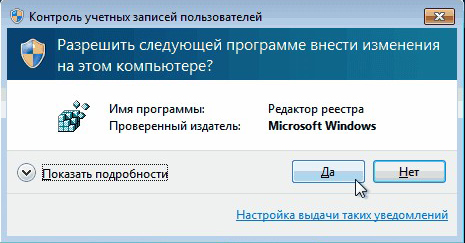
Способ 2.
В меню «Пуск» ввести слово «UAC». Далее выбрать «Изменение параметров контроля учётных записей». В настройках сообщения установить селектор на нижний уровень «Никогда не уведомлять».
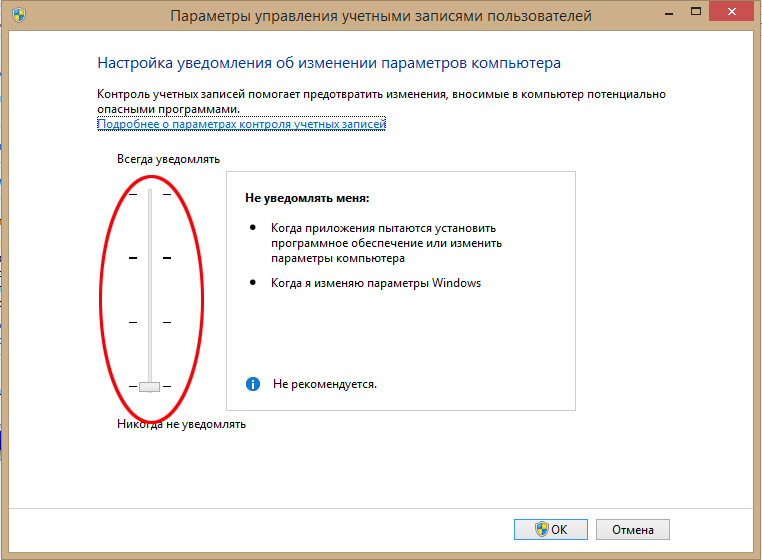
Способ 3.
В меню «Пуск» найти вкладку «Панель управления». В правой части окна открыть «маленькие значки» и выбрать строчку «Учётные записи пользователей». Затем нажать на пункт «Изменить параметры контроля учётных записей». Также настроить работу опции или вовсе отключить её.
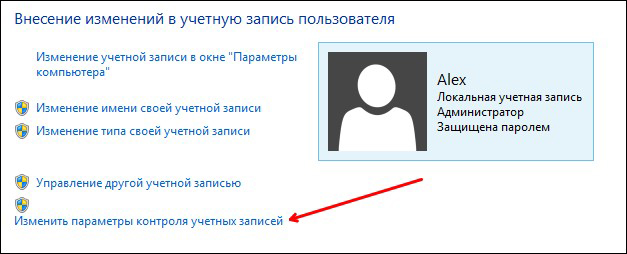
Способ 4.
На клавиатуре набрать Win+R. В открывшейся консоли прописать «UserAccountControlSetting» и ввод. В появившихся параметрах произвести отключение опции.
Способ 5.
Кликнуть по клавишам Win+R. В окне «Выполнить» ввести слово «regedit» и «ок». В левой части редактора реестра найти «Sistem». В открывшейся правой консоли кликнуть двойным нажатием мыши по надписи «EnableLUA». В появившемся окошке поменять значение «1» на «0» и «ок». Для сохранения изменений выскочит уведомление о перезагрузке компьютера.
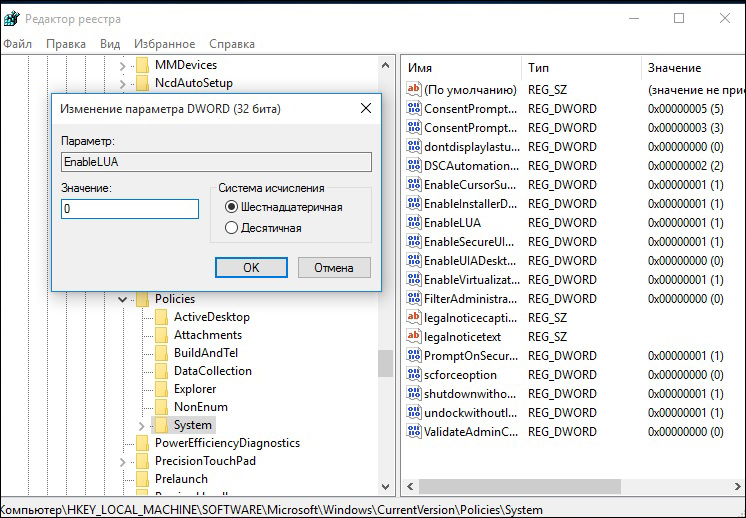
Для того чтобы включить контрольную защиту в ОС Windows 10, в его настройках следует вернуть селектор в исходное положение. Также можно настроить функцию под свои параметры, где наилучшим вариантом может считаться второе положение селектора сверху.
Что означают 4 положения UAC
- Всегда уведомлять — самый безопасный и оптимальный вариант. То есть любое несанкционированное действие программы будет вызывать появление окна с уведомлением.
- Уведомлять при попытке приложения внести изменения (по умолчанию). Обычно включается при загрузке программы.
- Уведомлять о внесении изменений без затемнения и блокировки экрана. Такое положение не препятствует вторжению троянов.
- Не уведомлять никогда, то есть полное отключение функции.
Если всё же было решено отключить защитную опцию в Windows 10, следует быть готовым к атакам вредоносного ПО. В этом случае нужно быть особо внимательным к запускаемым приложениям, так как они имеют такой же доступ к информации на компьютере, как и у пользователей с правами Администратора. Поэтому, если вы отключили UAC только для того, чтобы он не мешал, то это очень неправильная тактика. В этом случае лучше установить защитную функцию по умолчанию.
Microsoft сделала настройку контроля учетных записей намного удобнее в Windows 8/10. После получения отзывов о том, что в Windows Vista запрос контроля учетных записей или UAC часто раздражал пользователей из-за его частого появления, Microsoft в Windows 7 уменьшала появление приглашений UAC, а также улучшала работу пользователей UAC в Windows. 10/8.
Содержание
- Контроль учетных записей в Windows 10
- Изменить настройки контроля учетных записей
- Отключить UAC с помощью реестра Windows
- Отключить контроль учетных записей пользователей только для определенных приложений
Контроль учетных записей в Windows 10
Контроль учетных записей в основном уведомляет вас о внесении изменений в ваш ПК – не все изменения, а только те, которые требуют разрешений уровня администратора. Эти изменения могли быть инициированы пользователем, операционной системой, подлинным программным обеспечением или даже вредоносным ПО! Каждый раз, когда инициируется такое изменение уровня администратора, Windows UAC будет запрашивать у пользователя подтверждение или отклонение. Если пользователь одобряет изменение, оно вносится; в нет, в систему не вносятся никакие изменения. До появления UAC экран может потемнеть.
В общих чертах, ниже приведены некоторые действия, которые могут вызвать приглашение UAC:
- Установка или удаление приложений
- Изменение настроек брандмауэра
- Установка драйверов и элементов управления ActiveX
- Установка/настройка Центра обновления Windows
- Добавление/удаление/изменение учетных записей пользователей/типов
- Доступ, просмотр или изменение файлов и папок другого пользователя
- Настройка родительского контроля
- Запуск планировщика заданий
- Восстановление файлов резервной копии системы
- И даже при изменении настроек UAC
Его настройки по умолчанию:
Уведомлять меня только тогда, когда приложения пытаются внести изменения в мой компьютер
Всякий раз, когда появляется запрос согласия UAC и запрашивает ваше разрешение, вы, возможно, заметили, что он затемняет экран и временно отключает интерфейс Aero – и он отображается без прозрачности. Это называется Безопасный рабочий стол и является функцией безопасности в Windows. Запрос учетных данных отображается, когда обычный пользователь пытается выполнить задачу, для которой требуется токен административного доступа пользователя.
Подсказки повышения прав UAC имеют цветовую кодировку для конкретного приложения, что позволяет незамедлительно определить потенциальную угрозу безопасности приложения.
Изменить настройки контроля учетных записей
При желании вы можете изменить настройки контроля учетных записей в Windows 8. Вы можете изменить его поведение и решить, как часто или когда все, UAC должен уведомить вас.
Для этого откройте Панель управления и выберите Учетные записи пользователей.
Нажмите Изменить настройки контроля учетных записей . Откроется окно настроек.
Используйте вертикальный ползунок, чтобы изменить настройки. Изменения, которые вы сделаете, повлияют на ваши настройки безопасности, поэтому лучше оставить настройки контроля учетных записей по умолчанию, но вы должны знать, как изменения в настройке UAC повлияют на безопасность вашего ПК с Windows.
настройка
| Всегда уведомлять меня |
|
|
| Уведомлять меня только когда приложения пытаются внести изменения в мой компьютер (по умолчанию) |
|
|
| Уведомлять меня только тогда, когда приложения пытаются внести изменения в мой компьютер (не уменьшать яркость моего рабочего стола) |
|
|
| Никогда не уведомляй меня |
|
|
Описание
Влияние на безопасность
Если вы используете устройство с расширенными возможностями, такое как средство чтения с экрана, Microsoft рекомендует выбрать «Всегда уведомлять» или «По умолчанию» – уведомлять меня только тогда, когда программы пытаются внести изменения в настройки контроля учетных записей моего компьютера, поскольку вспомогательные технологии работают лучше всего. с этими двумя настройками.
Отключить UAC с помощью реестра Windows
Для этого откройте regedit и перейдите к следующей клавише:
HKEY_LOCAL_MACHINE Software Microsoft Windows CurrentVersion Policies System
Измените значение ключа EnableLUA со значения по умолчанию 1 на Значение данных 0. Это отключит UAC.
Подробнее о всех параметрах групповой политики UAC и параметрах реестра вы можете прочитать здесь, на TechNet.
Отключить контроль учетных записей пользователей только для определенных приложений
Хотя вам не следует отключать запросы UAC для всего компьютера, вы можете отключить его для определенных приложений. Используя набор средств для обеспечения совместимости приложений Microsoft и выполнив следующие действия, вы можете отключить запросы UAC для одного или нескольких конкретных приложений, которым вы доверяете. Это НЕ отключит функцию контроля учетных записей для всего компьютера.
- Сначала создайте точку восстановления системы.
- Загрузите и установите Microsoft Application Compatibility Toolkit 5.0.
- В меню «Пуск» найдите новую папку. Найдите значок ярлыка для администратора совместимости. Щелкните правой кнопкой мыши и выберите «Запуск от имени администратора».
- В левой панели щелкните правой кнопкой мыши базу данных в разделе «Пользовательские базы данных», выберите «Создать новую» и выберите «Исправление приложения».
- Введите имя и другие сведения о приложении, для которого вы хотите изменить поведение, а затем перейдите к нему, чтобы выбрать его. Нажмите кнопку “Далее.
- Нажимайте кнопку «Далее», пока не окажетесь на экране «Исправления совместимости».
- На экране исправлений совместимости найдите элемент RunAsInvoker и проверьте его.
- Нажмите Далее, а затем Готово.
- Выберите Файл и Сохранить как. Сохраните файл как имя файла. Файл типа SDB в каталоге вы легко найдете.
- Скопируйте файл .sdb на компьютер Vista, на котором вы хотите изменить поведение запроса на повышение прав.
- Откройте командную строку от имени администратора.
- Запустите команду: sdbinst .sdb
- Например, если вы сохранили файл .SDB как abc.sdb в папке c: Windows, команда должна выглядеть следующим образом: sdbinst c: windows abc.sdb
- Следует подсказать: установка завершена.
Хорошего дня!
Отметьте это, если вы не можете изменить настройки контроля учетных записей (UAC).